Вы используете ПК с Windows и хотите свернуть или развернуть некоторые приложения. Самый простой способ — использовать кнопки «свернуть» и «развернуть». Однако есть и другие менее известные и более быстрые методы, которые вы также можете попробовать.
В этой статье мы покажем вам шесть методов, которые помогут вам легко свернуть и развернуть программы в Windows.
1. Используйте кнопки «Свернуть» и «Развернуть» в строке заголовка.
Начнем с самого распространенного метода, который предполагает использование кнопок «свернуть» и «развернуть».
Активная программа имеет три кнопки, расположенные в правом верхнем углу строки заголовка. Кнопка «свернуть» выглядит как тире или подчеркивание, а кнопка «развернуть» — квадрат. Третья кнопка (в виде буквы «X» или крестика) используется для закрытия приложения.
Программы для Windows, мобильные приложения, игры — ВСЁ БЕСПЛАТНО, в нашем закрытом телеграмм канале — Подписывайтесь:)
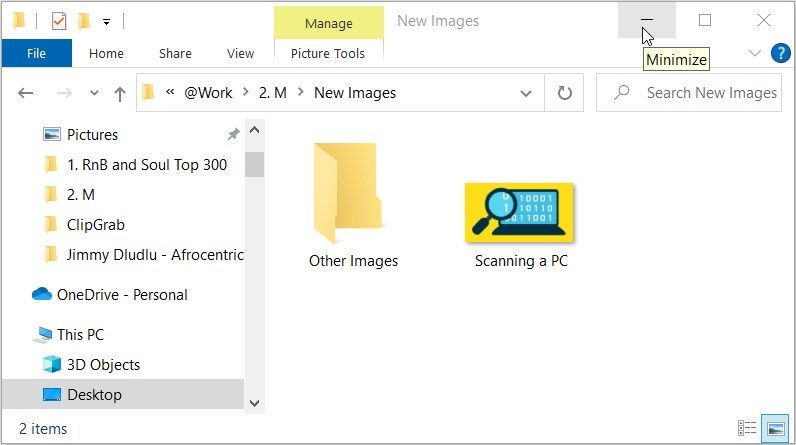
Как вернуть панель задач Как переместить панель задач в windows 10, 8, 7, vista, xp
Таким образом, вы можете просто нажать на любую из этих кнопок в зависимости от того, какое действие вы хотите предпринять.
Когда окно отображается в полноэкранном режиме, кнопка «Развернуть» теперь будет отображаться в виде двух перекрывающихся квадратов. В этом случае она теперь называется кнопкой «Восстановить вниз».
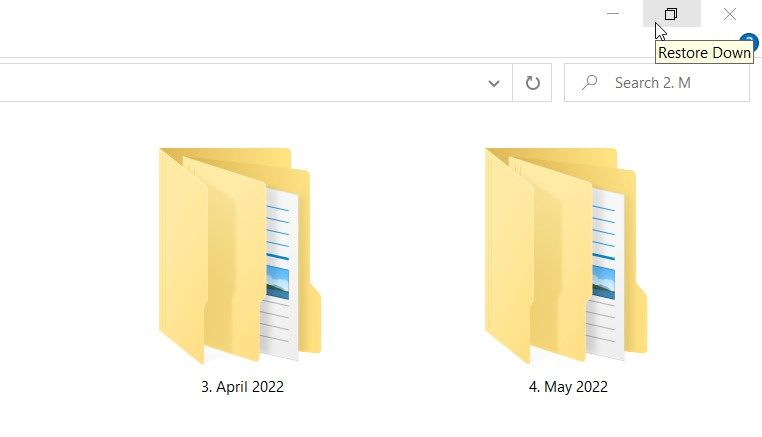
Кнопка «Восстановить вниз» уменьшает размер активного окна. В этом случае вы можете использовать эту кнопку, только если хотите изменить размер активной программы.
2. Как свернуть и развернуть с помощью меню строки заголовка
Меню строки заголовка также может помочь вам легко свернуть или развернуть приложение. Вот как вы можете использовать эту функцию:
- Щелкните правой кнопкой мыши строку заголовка, чтобы открыть ее меню. Либо нажмите Alt + пробел.
- В зависимости от того, что вы хотите сделать, выберите «Свернуть» или «Развернуть» из вариантов.
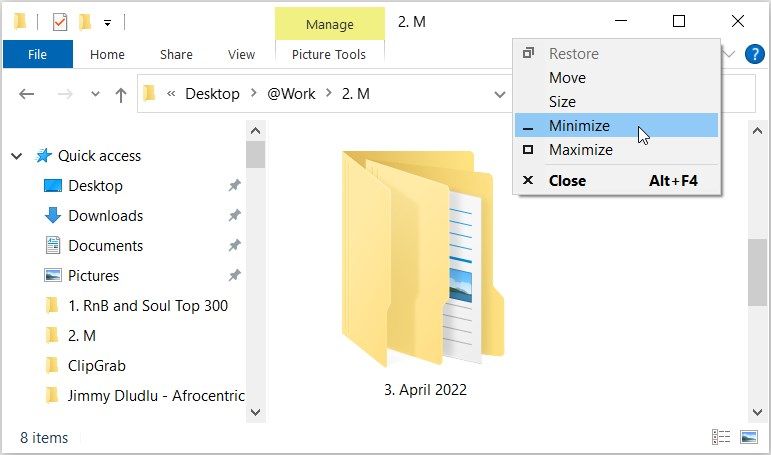
Если вы хотите восстановить прежний размер окна, вот что вы можете сделать:
- Откройте меню строки заголовка в соответствии с предыдущими шагами.
- Выберите Восстановить из вариантов.
3. Как свернуть и развернуть с помощью строки заголовка приложения
Вы также можете использовать строку заголовка, чтобы развернуть или изменить размер окна.
Чтобы развернуть окно, дважды щелкните строку заголовка. А если вы хотите восстановить прежний размер окна, снова дважды щелкните строку заголовка.
Как переместить панель задач вниз экрана
Однако этот метод не поможет, если вы хотите свернуть приложение. В этом случае вам придется использовать кнопку «Свернуть» в правом верхнем углу строки заголовка.
4. Как свернуть и развернуть с помощью панели задач

Панель задач также упрощает свертывание и развертывание программ. Чтобы свернуть открытую программу, достаточно щелкнуть ее значок на панели задач. Если вы хотите развернуть ту же программу, еще раз щелкните ее значок на панели задач.
Все немного по-другому, если вы открыли несколько окон одной и той же программы. Например, давайте откроем несколько окон Проводника и посмотрим, как можно свернуть или развернуть одно из них с помощью панели задач.
- Откройте проводник, щелкнув его значок на панели задач. Или нажмите Win + E.
- Давайте теперь откроем другое окно Проводника. Для этого наведите указатель мыши на значок проводника, щелкните его правой кнопкой мыши и выберите «Проводник».
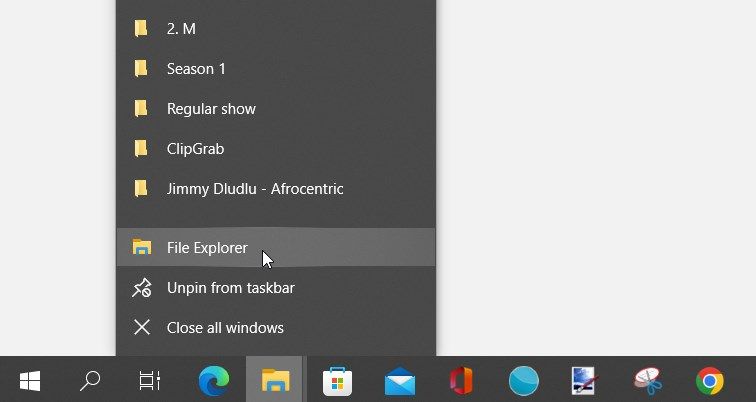
Теперь вот как вы можете свернуть одно из окон проводника:
- Наведите курсор мыши на значок Проводника на панели задач. Это покажет вам предварительный просмотр всех активных окон.
- Переместите курсор в соответствующее окно, а затем щелкните правой кнопкой мыши эту опцию. Наконец, выберите Свернуть.
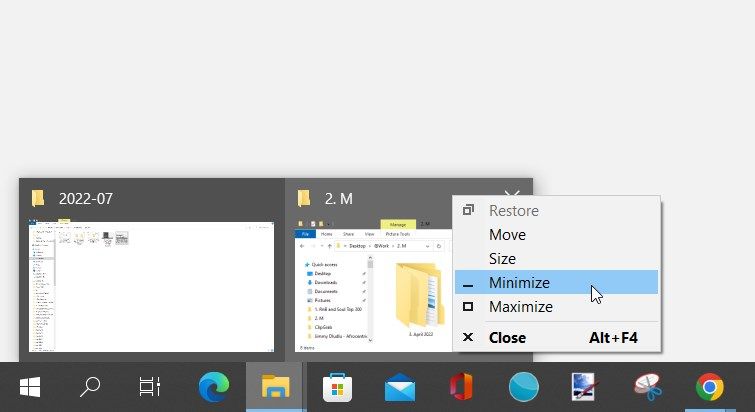
Чтобы развернуть приложение, наведите курсор мыши на параметр «Проводник» на панели задач. Затем переместите курсор в соответствующее окно, щелкните его правой кнопкой мыши и выберите Развернуть.
5. Как свернуть и развернуть с помощью сочетаний клавиш Windows

Сочетания клавиш Windows могут творить чудеса с вашей продуктивностью. Если вы используете правильные сочетания клавиш, вы можете быстро сделать многое на своем устройстве.
Вы были бы рады узнать, что вы также можете использовать сочетания клавиш, чтобы свернуть или развернуть приложения.
Чтобы уменьшить размер окна, выберите соответствующее окно и нажмите Win + стрелка вниз. Чтобы свернуть приложение, снова выберите окно и нажмите Win + стрелка вниз.
Если вы хотите развернуть окно небольшого размера, выберите его и нажмите Win + стрелка вверх.
Теперь есть несколько дополнительных сочетаний клавиш, которые вы можете использовать. Однако они будут применяться только к первым девяти приложениям, которые отображаются на панели задач.
- Если вы хотите развернуть первое приложение, появившееся на панели задач, нажмите Win + 1. Чтобы свернуть ту же программу, снова нажмите Win + 1.
- Чтобы свернуть или развернуть любое другое приложение, нажмите клавишу Windows и номер приложения на панели задач (если он не превышает 9).
6. Как свернуть и развернуть все окна, чтобы увидеть рабочий стол

Вы хотите свернуть или развернуть несколько окон одновременно? Если это так, то вы можете легко сделать это, получив доступ к рабочему столу.
Итак, мы покажем вам три простых метода, которые вы можете применить для доступа к рабочему столу Windows.
Используйте сочетание клавиш
Лучший способ получить доступ к рабочему столу — использовать сочетание клавиш. Чтобы свернуть все ваши приложения, нажмите Win + D — это приведет вас прямо к рабочему столу.
Чтобы развернуть окна, снова нажмите Win + D.
Используйте вертикальную полосу в правом нижнем углу панели задач.
Вот эта крошечная вертикальная полоска, расположенная в правом нижнем углу панели задач. Знаете ли вы, что вы можете использовать эту функцию для доступа к рабочему столу?
Чтобы свернуть приложения и получить доступ к рабочему столу, щелкните вертикальную полосу на панели задач. Либо щелкните правой кнопкой мыши эту вертикальную полосу и выберите «Показать рабочий стол» в параметрах.
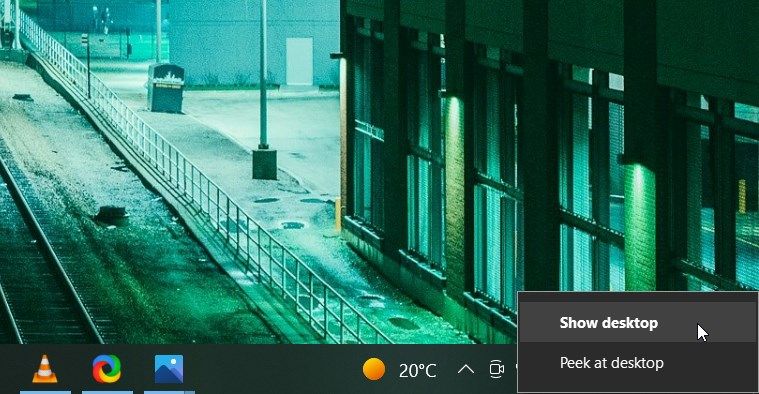
Если вы хотите развернуть свои приложения, снова нажмите на эту вертикальную полосу. Либо щелкните правой кнопкой мыши вертикальную полосу и выберите «Показать рабочий стол».
Возможно, вы уже использовали меню быстрого доступа для доступа к таким инструментам, как диспетчер задач. Что ж, вот и хорошие новости: меню быстрого доступа также позволяет легко сворачивать или разворачивать приложения.
Итак, вот как вы можете свернуть и развернуть приложения с помощью меню быстрого доступа:
- Нажмите Win + X, чтобы открыть меню быстрого доступа.
- Выберите Рабочий стол из пунктов меню. Это должно привести вас к рабочему столу и свернуть все ваши приложения.
- Чтобы развернуть ваши приложения, снова откройте меню быстрого доступа и выберите «Рабочий стол» в параметрах.
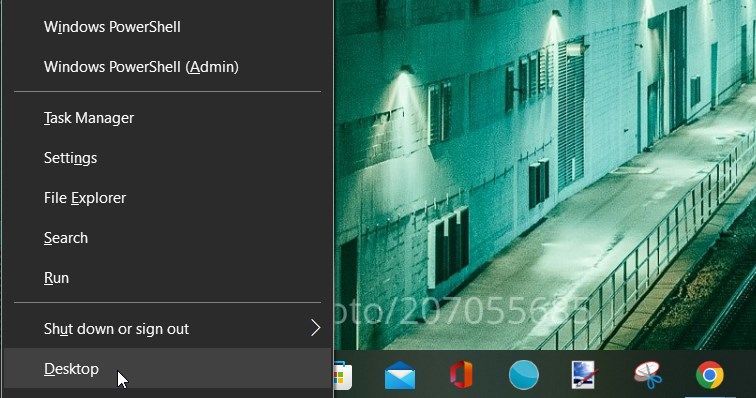
Минимизировать и максимизировать приложения Windows довольно просто
Если вы многозадачный человек, то вам, вероятно, нравится одновременно открывать несколько приложений для ПК. Теперь, если вы хотите свернуть или развернуть некоторые из этих приложений, просто примените любой из методов, которые мы рассмотрели.
Кроме того, не забудьте проверить невероятные инструменты, которые могут управлять вашими активными программами и ускорять рабочий процесс.
Источник: okdk.ru
Как развернуть приложение?
 3 ноября 2014 г.
3 ноября 2014 г.  Просмотров: 1011
Просмотров: 1011
В процессе работы с компьютером периодически приходится сворачивать те или иные программы на панель задач или в системный лоток (трей). Для восстановления программы из свернутого режима существует несколько способов, которые изложены ниже.
Вам понадобится
- Начальные навыки обращения с персональным компьютером.
Инструкция
— вызвать Панель Задач (при индивидуальных настройках панель задач автоматически скрывается, поэтому для ее отображения необходимо опустить курсор мыши полностью вниз);
— в списке выполняемых программ найти нужную и щелкнуть по ней левой кнопкой мыши;
Для его осуществления необходимо:
— вызвать «Диспетчер Задач». Сделать это можно, щелкнув правой кнопкой мыши по панели задач, и выбрав строчку «Диспетчер Задач». Также можно просто нажать сочетание клавиш «Ctrl+Alt+Delete» на клавиатуре.
— на вкладке «Приложения» выбрать в списке запущенных программ нужную и щелкнуть по ней правой кнопкой мыши.
Источник: imguru.ru
Fix Не удается развернуть программы с панели задач.
Исправить Не удается развернуть программы с панели задач: (Fix Can’t maximize programs from taskbar: ) это очень раздражающая проблема, когда пользователь открывает программу из меню «Пуск», но ничего не происходит, на панели задач отображается только значок, но когда вы нажимаете на значок, приложение не появляется, и если вы наведите указатель мыши на значок, и вы увидите, что приложение работает в очень маленьком окне предварительного просмотра, но вы ничего не сможете с ним сделать. Даже если вы попытаетесь развернуть окно, ничего не произойдет, и программа застрянет в крошечном маленьком окне.

Основная причина проблемы, по-видимому, заключается в расширенном отображении, которое, по-видимому, создает эту проблему, но не ограничивается этим, поскольку проблема зависит от системы пользователя и его среды. Итак, мы перечислили довольно много способов решить эту проблему, поэтому, не теряя больше времени, давайте посмотрим, как на самом деле исправить проблему «Не удается развернуть программы из панели задач», выполнив перечисленные ниже шаги по устранению неполадок.
Fix Не удается развернуть программы с панели задач.
Обязательно создайте точку восстановления (create a restore point) на случай, если что-то пойдет не так.
Метод 1: выберите экран «Только компьютер» (Method 1: Select Computer Only Screen)
Основная причина этой ошибки заключается в том, что два монитора включены, но подключен только один из них, а программа работает на другом мониторе, где вы ее не видите. Чтобы решить эту проблему, просто нажмите клавишу Windows Key + P , затем выберите из списка вариант «Только компьютер » или «Только экран ПК». (Computer)

Кажется, это решает проблему Невозможно максимизировать программы с панели задач (Fix Can’t maximize programs from taskbar problem ) в большинстве случаев, но если по какой-то причине это не работает, перейдите к следующему методу.
Способ 2: каскадные окна (Method 2: Cascade Windows)
1. Запустите приложение, с которым возникла проблема.
2. Щелкните правой кнопкой мыши на панели задач (Right-click on the Taskbar) и выберите Каскадные окна. ( Cascade Windows.)

3. Это увеличит ваше окно и решит вашу проблему.
Способ 3: отключить режим планшета (Method 3: Disable the Tablet mode)
1. Нажмите Windows Key + I, чтобы открыть «Настройки», затем нажмите «Система». (click System.)
2. В меню слева выберите Режим планшета. (Tablet mode.)
3. Отключите режим планшета (Disable Tablet mode) или выберите « Использовать режим рабочего стола» (Use Desktop mode ) в разделе «При входе в систему».
4. Перезагрузите компьютер, чтобы сохранить изменения. Это должно исправить проблему «Не удается развернуть программы с панели задач» (Fix Can’t maximize programs from taskbar ) , но если нет, перейдите к следующему способу.
Способ 4: горячая клавиша Alt-пробел (Method 4: The Hotkey Alt-Spacebar)
Попробуйте удерживать Windows Key + Shift , а затем нажать клавишу со стрелкой влево 2 или 3 раза, если это не сработает, попробуйте еще раз, используя вместо этого клавишу со стрелкой вправо.
Если это не помогло, щелкните значок программы, который нельзя развернуть, чтобы выделить его, а затем снова нажмите Alt и пробел вместе ( press Alt and Spacebar together) . Появится move/maximize menu , выберите « Развернуть (maximize) » и посмотрите, поможет ли это. Если нет, снова откройте меню и выберите «Переместить», затем попробуйте переместить приложение по периметру экрана.

Рекомендуется для вас: (Recommended for you:)
- Исправить ошибку 0x8007025d при попытке восстановления (Fix Error 0x8007025d while trying to restore)
- Fix Восстановление системы не завершилось успешно (Fix System Restore did not complete successfully)
- Проводник не выделяет выбранные файлы или папки (File Explorer does not highlight selected files or folders)
- Исправить ошибку восстановления системы 0x80070091 (Fix System Restore Error 0x80070091)
Вот и все, что вы успешно исправили. Не удается развернуть программы с панели задач (Fix Can’t maximize programs from taskbar) . Если у вас все еще есть какие-либо вопросы относительно этого руководства, не стесняйтесь задавать их в разделе комментариев.
Fix Can’t maximize programs from taskbar
Fix Can’t maximize programs from taskbar: This is a very annoying problem where user’s open a program from start menu but nothing happens, only the icon would show up in the taskbar but when you click on the icon no application comes up and if you hover over the icon you could see the app running in a very small preview window but you won’t be able to do anything with it. Even if you try to maximize the window nothing will happen and the program will remain stuck in the tiny little window.

The main cause of the problem seems to be the extended display which seems to create this problem but it’s not limited to this as the issue depends on user’s system and their environment. So we have listed quite a few methods to fix this issue, so without wasting any more time let’s see how to actually Fix Can’t maximize programs from taskbar issue with the below-listed troubleshooting steps.
Fix Can’t maximize programs from taskbar
Make sure to create a restore point just in case something goes wrong.
Method 1: Select Computer Only Screen
The main cause of this error is when two monitors are enabled but only one of them is plugged in and the program is running on another monitor where you can’t actually see it. To fix this issue simply press Windows Key + P then click on Computer only or PC screen only option from the list.

This seems to Fix Can’t maximize programs from taskbar problem in most of the cases but if for some reason it doesn’t seem to work then continue to next method.
Method 2: Cascade Windows
1.Run the application which is facing the issue.
2.Right-click on the Taskbar and click on Cascade Windows.

3.This will maximize your window and solve your problem.
Method 3: Disable the Tablet mode
1.Press Windows Key + I to open Settings then click System.
2.From the left-hand menu select Tablet mode.
3.Disable Tablet mode or select Use Desktop mode under “When I sign in.”
4.Reboot your PC to save changes. This should Fix Can’t maximize programs from taskbar problem but if not then continue to the next method.
Method 4: The Hotkey Alt-Spacebar
Try holding Windows Key + Shift and then press left arrow key 2 or 3 times, if this doesn’t work then try again with the right arrow key instead.
If this wasn’t helpful then click on the program icon which can’t be maximized to give it the focus then again press Alt and Spacebar together. This would appear the move/maximize menu, select maximize and see if this helps. If not then again open the menu and select move then try moving the application in the perimeter of your screen.

Recommended for you:
- Fix Error 0x8007025d while trying to restore
- Fix System Restore did not complete successfully
- File Explorer does not highlight selected files or folders
- Fix System Restore Error 0x80070091
That’s it you have successfully Fix Can’t maximize programs from taskbar if you still have any questions regarding this guide then feel free to ask them in the comment’s section.

Лев Ильин
About the author
Я профессиональный аудиотехник и клавишник с опытом работы более 10 лет. Я работал в корпоративном мире в качестве консультанта и менеджера по продуктам, а в последнее время — инженером-программистом. Мои навыки и опыт позволяют мне работать над различными типами проектов от малого бизнеса до крупных компаний. Я также являюсь экспертом по Windows 11 и работаю над новой операционной системой уже более двух лет.
Источник: 101-help.com